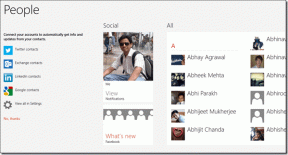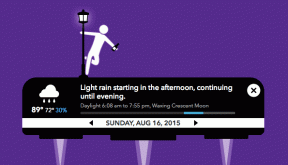Jak zabezpieczyć Androida za pomocą Google Play Protect
Różne / / March 19, 2022
Bezpieczeństwo to jeden z obszarów, w którym Android zawsze pozostawał w tyle ze względu na jego otwarty charakter. I podczas gdy użytkownicy Androida podziwiają luksus pobieranie aplikacji z różnych źródeł i wracaj do starszych wersji aplikacji do woli, nie zawsze jest to bezpieczne ćwiczenie. Jeśli jednak nadal chcesz zabezpieczyć swój telefon, pomoże Ci Google Play Protect.
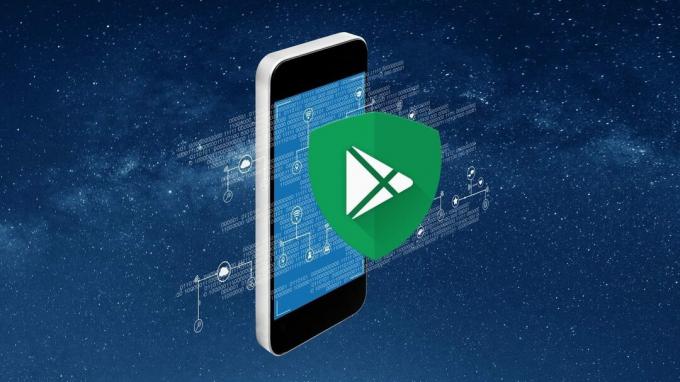
Play Protect to system obrony Google przed złośliwym oprogramowaniem, które może potencjalnie zaatakować i naruszyć Twój telefon. Ponadto chroni przed podejrzanymi aplikacjami niezależnie od ich pochodzenia.
Jeśli chcesz dowiedzieć się więcej o Google Play Protect, ten post zawiera wszystkie potrzebne odpowiedzi. Najpierw zacznijmy od zrozumienia Google Play Protect i sposobu jego działania.
Co to jest ochrona Google Play
Ochrona Google Play to system ochrony przed złośliwym oprogramowaniem, który wykorzystuje uczenie maszynowe do dostosowywania się i doskonalenia w wykrywaniu potencjalnego złośliwego oprogramowania dla Androida. Działa niestrudzenie za kulisami, aby sprawdzić każdą aplikację zainstalowaną na Twoim urządzeniu. Przeprowadza okresowe kontrole, aby upewnić się, że:
aplikacje na Twoim urządzeniu nie są w żaden sposób szkodliwe i przestrzegają zasad Google.
Google Play Protect ma tendencję do skanowania aplikacji podczas ich instalowania lub aktualizowania. Jeśli Google Play Protect wykryje szkodliwą aplikację, natychmiast wyśle Ci powiadomienie. Jeśli aplikacja jest już zainstalowana i stanowi bezpośrednie zagrożenie dla Twojego urządzenia z Androidem, Google Play Protect może ją również usunąć bez Twojej zgody.
Prawdopodobnie najlepszą częścią Google Play Protect jest to, że ma bardzo mały wpływ na zasoby systemowe i działa bezproblemowo w tle.
Teraz, gdy wiesz, jak działa Google Play Protect, możesz chcieć wiedzieć, gdzie możesz go znaleźć na swoim Androidzie i jak możesz go używać do ręcznego skanowania aplikacji.
Jak włączyć lub wyłączyć Google Play Protect
Domyślnie Google Play Protect jest wstępnie włączony na każdym urządzeniu z Androidem, ale możesz go tymczasowo wyłączyć.
Pamiętaj, że w żadnych okolicznościach nie zalecamy wyłączania Play Protect.
Jeśli musisz to zrobić z jakiegoś ważnego powodu, wykonaj poniższe kroki według własnego uznania.
Krok 1: Otwórz Sklep Google Play na swoim Androidzie. Stuknij swoje zdjęcie profilowe w prawym górnym rogu i wybierz Play Protect.


Krok 2: Następnie dotknij ikony koła zębatego w prawym górnym rogu, aby otworzyć ustawienia Play Protect.

Krok 3: W sekcji Ogólne wyłącz przełącznik obok „Skanuj aplikacje za pomocą Play Protect”. Po wyświetleniu monitu wybierz opcję Wyłącz, aby potwierdzić.


Otóż to. Ochrona Google Play zostanie wyłączona na Twoim Androidzie i nie będziesz już zaniepokojony przez którekolwiek z jego powiadomień.
Jeśli kiedykolwiek zmienisz zdanie, wykonaj te same czynności, aby ponownie włączyć Play Protect. Pamiętaj, aby włączyć opcję „Popraw wykrywanie szkodliwych aplikacji”, jeśli masz tendencję do instalowania aplikacji z nieznanych źródeł.

Jak wyświetlić stan ochrony Google Play
W idealnym przypadku Google Play Protect ostrzega o znalezieniu szkodliwych aplikacji, wysyłając powiadomienie. Możesz też ręcznie wyświetlić swój stan Google Play Protect, wykonując poniższe czynności.
Krok 1: Otwórz aplikację Ustawienia na swoim Androidzie i przejdź do Zabezpieczenia.

Krok 2: W obszarze Stan bezpieczeństwa dotknij Google Play Protect. Spowoduje to przejście do sekcji Play Protect w aplikacji Sklep Play.

Możesz też odwiedzić Play Protect bezpośrednio z aplikacji Sklep Play.
Tutaj pokaże Ci, czy podczas skanowania znalazł jakąkolwiek szkodliwą aplikację. Dodatkowo będziesz mógł również sprawdzić, kiedy ostatnio skanował Twój telefon w poszukiwaniu szkodliwych aplikacji.

Jak skanować aplikacje za pomocą Google Play Protect
Podczas gdy Play Protect skanuje każde pobranie aplikacji, aplikacje pobrane z nieznanych źródeł nie są skanowane od razu. Jeśli więc niedawno zainstalowałeś aplikację lub grę ze źródeł innych niż Sklep Google Play, lepiej przeprowadzić szybkie skanowanie za pomocą Google Play Protect. To całkiem proste. Oto jak.
Krok 1: Otwórz Sklep Google Play na telefonie i dotknij swojego zdjęcia profilowego, aby otworzyć Play Protect.
Krok 2: Stuknij przycisk Skanuj, aby rozpocząć proces.

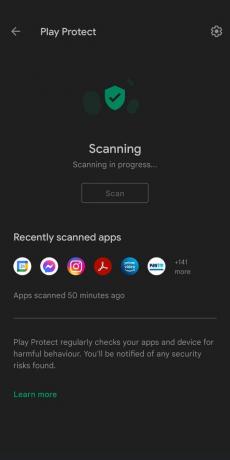
To zajmie tylko kilka chwil. Jeśli Play Protect znajdzie aplikację, która może być w jakikolwiek sposób szkodliwa, zaleci jej natychmiastowe odinstalowanie.
Chroń swojego Androida
Niezależnie od tego, czy należysz do prywatnej grupy testów beta, czy często sideload aplikacje na Androida, zalecamy pozostawienie włączonego Play Protect. Chociaż identyfikacja aplikacji, które są bezpieczne w użyciu, może wydawać się niemożliwa, Play Protect może pomóc. Ochrona Androida przed złośliwymi aplikacjami to absolutna konieczność. Dopóki używając antywirusa na swoim Androidzie może nie być najmądrzejszym wyborem, ale włączenie Google Play Protect na Androidzie z pewnością pomaga.
Ostatnia aktualizacja 14 marca 2022 r.
Powyższy artykuł może zawierać linki afiliacyjne, które pomagają we wspieraniu Guiding Tech. Nie wpływa to jednak na naszą rzetelność redakcyjną. Treść pozostaje bezstronna i autentyczna.

Scenariusz
Pankil jest z zawodu inżynierem budownictwa, który rozpoczął swoją przygodę jako pisarz w EOTO.tech. Niedawno dołączył do Guiding Tech jako niezależny pisarz, aby omawiać poradniki, objaśnienia, przewodniki kupowania, porady i wskazówki dotyczące Androida, iOS, Windows i Internetu.